Sida loo abuuro oo loo geliyo Ahraamta PowerPoint dhexdeeda
Weligaa ma la yaabtay sida loo abuuro oo loo dhex geliyo Ahraamta(Pyramid) dukumeentiga bandhigga PowerPoint ? Waxaa laga yaabaa in aysan ahayn, laakiin waa in aad taqaan sida tan loo sameeyo si aadan waqti adag ula kulmin marka wakhtigu yimaado.
Hadda, Ahraamta waxaa sida caadiga ah loo adeegsadaa bandhigyada dhammaan ku saabsan nafaqada, caafimaadka, iwm. Haddii kuwani ay yihiin nooca bandhigyada aad ugu horreyn wax ka qabato, ka dibna sii wad akhriska si aad u barato sida loo abuuro oo loo isticmaalo Ahraamta PowerPoint habka ugu fudud.
Ku samee Ahraamta PowerPoint
Marka hore, waxaanu eegi doonaa sida loo geliyo Ahraamta, halkaasna, waxaan ka hadli doonaa sida loo habeeyo isla Ahraamta. Markaa fur bandhigaaga PowerPoint ka dibna samee waxyaabaha soo socda:
- Guji tabka Gelida
- Ku dar Ahraamtaada bandhigga
- Ku dar qoraal
- U fiirso Qaababka SmartArt
- Beddel midabka
Aan si faahfaahsan uga hadalno arrintan.
1] Guji tabka Gelida
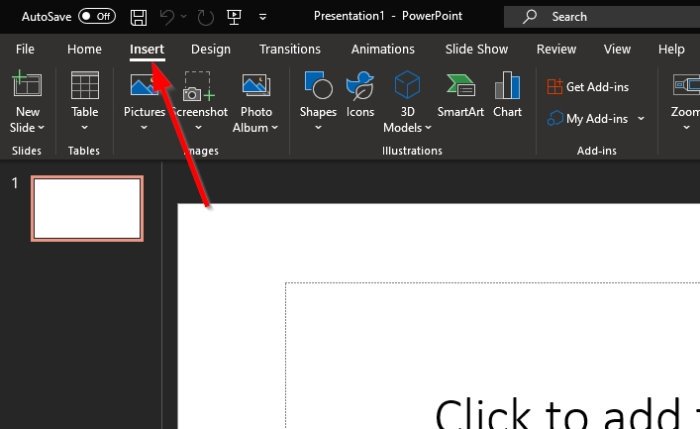
OK, marka waxa ugu horreeya ee aad rabto inaad halkan ku sameyso waa inaad furto PowerPoint oo ku yaal kumbuyuutarkaaga Windows 10. Halkaa, ka shid dukumeenti cusub ama hadda, halkaasna, waxaad u baahan doontaa inaad dooratid tab tabka(Insert) laga helay Ribbon ee sare.
Marka taas la sameeyo, waa inaad hadda aragto dhawr ikhtiyaar oo aad ka dooran karto, laakiin hadda, hal arrin oo keliya ayaa wax walba ka sarreeya.
2] Ku dar(Add) Ahraamtaada bandhigga
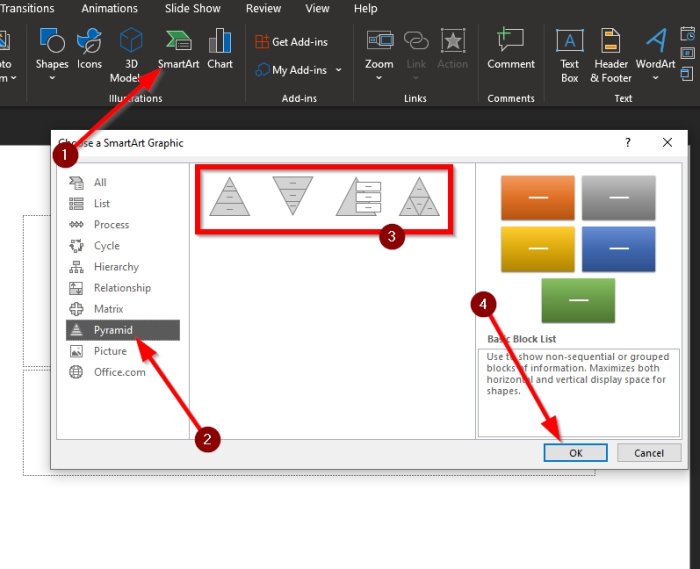
Marka ay timaado in lagu daro Ahraamtaada bandhigga PowerPoint ee cajiibka ah, fadlan dhagsii SmartArt . Halkaa, uga sii soco Pyramid daaqada SmartArt Graphic ee hadda soo muuqatay.
Kadib markaad gujiso ereyga Ahraamta(Pyramid) , waa inaad aragto afar doorasho oo aad ka dooran karto. Dooro naqshada Ahraamta ee macno u samaynaysa mashruucaaga, ka dibna ku dhufo badhanka OK si aad ugu darto dukumeentigaaga.
Aynu hadda eegno sida loo habeeyo Ahraamtaada cusub ee lagu soo daray.
3] Ku dar xoogaa qoraal ah
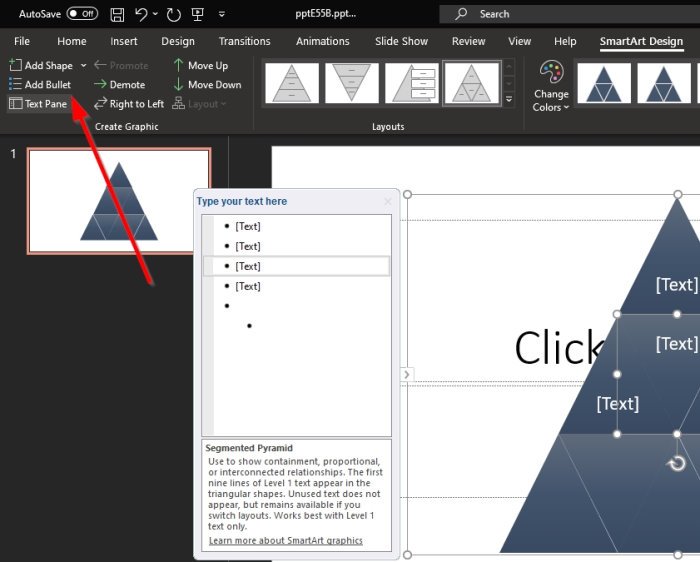
Talaabada xigta, markaa, waa inaad ku darto xoogaa qoraal ah Ahraamtaada. Guji(Click) qoraalka qoraalka(Text Pane) ee geeska bidix ee sare; ka dib, qayb yar ayaa ka soo bixi doonta agteeda Ahraamtaada. Ku dar qoraalka loo baahan yahay, waana taas.
Waxa kale oo aad ku dari kartaa rasaas iyo qaabab haddii aad rabto inaad sidaas samayso ka hor intaadan u dhaqaaqin tallaabada xigta.
4] U fiirso Qaababka SmartArt
Waxa kale oo aad halkan ku samayn karto waa inaad ku darto Hababka SmartArt(SmartArt Styles) . Doorashadani waxay ku kordhinaysaa xoogaa olol ah Ahraamtaada si ay uga dhigto mid qurux badan. Si kastaba ha ahaatee, ma beddeleyso naqshadeynta aasaasiga ah, taasina waa wax fiican marka loo eego aragtidayada.
5] Beddel midabka
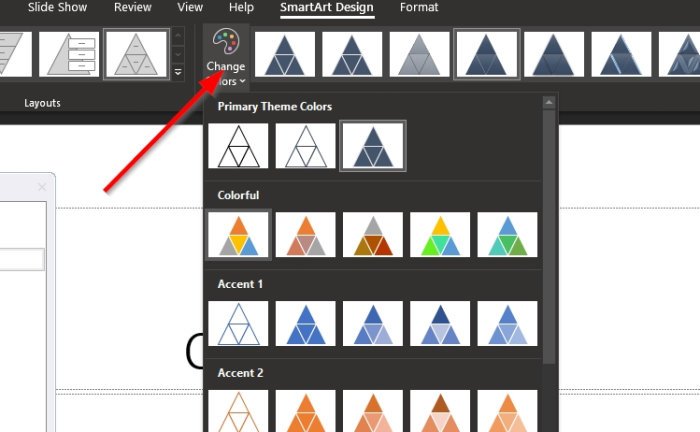
Marka la eego midabka, waxaad ogaan doontaa in Ahraamtaadu leedahay midab buluug ah, laakiin waxaad bedeli kartaa tani waxay fududeyn doontaa adigoo si fudud u dooranaya Beddelka (Change) Midabka(Colors) . Waxaad ka dooran kartaa liiska naqshadaha horay loo go'aamiyay ama waxaad naftaada ku dari kartaa midabada haddii aad khabiir ku tahay arrintan.
Markaad dhammayso, kaydi dukumeentiga, waana taas.
Hadda akhri(Now read) : Sida loogu daro oo looga saaro Layout-ka slide ee PowerPoint(How to add and remove Slide Layout in PowerPoint) .
Related posts
Sida loo dheegayo sawirka PowerPoint
Excel, Word ama PowerPoint ma bilaabi karaan markii ugu dambeysay
Sida loogu xidho hal bandhig PowerPoint mid kale
PowerPoint kama jawaabayo, wuu sii dhacayaa, barafoobayaa ama wuu soo laadlaadsan yahay
Sida loogu xidho Walxaha, Nuxurka ama Shayada bogga PowerPoint
Sida loo sameeyo Preset Naqshad ama mawduuc gudaha PowerPoint
Sida loogu daro Infographics gudaha PowerPoint?
Sida loo qaybiyo sawirka qaybo ka mid ah PowerPoint
Sida Audio loogu daro PowerPoint
Sida loo abuuro Timeline gudaha PowerPoint
Sida loo qaabeeyo oo loo beddelo qaabka slide ee PowerPoint hal mar
Sida loogu daro Callout gudaha PowerPoint Slide
Sida loo bilaabo Word, Excel, PowerPoint, Outlook in Mode Safe
Sida loo geliyo oo loo toosiyo Dhibcaha Bullet gudaha PowerPoint
Sida loogu daro Sawirada Sawirada PowerPoint
Sida loo abuuro Saamaynta Qoraalka Mouseover ee PowerPoint
U beddelo Word, PowerPoint, Excel Documents PDF adoo isticmaalaya Google Docs
Sida loo kooxeeyo ama la isaga saaro walxaha PowerPoint Online iyo Google Slides
Sida loo nadiifiyo kiliboodhka Excel, Word ama PowerPoint
Sida loo beddelo cabbirka slide iyo hanuuninta PowerPoint
